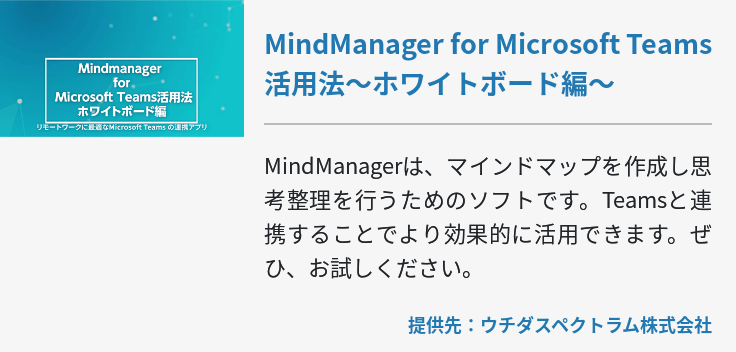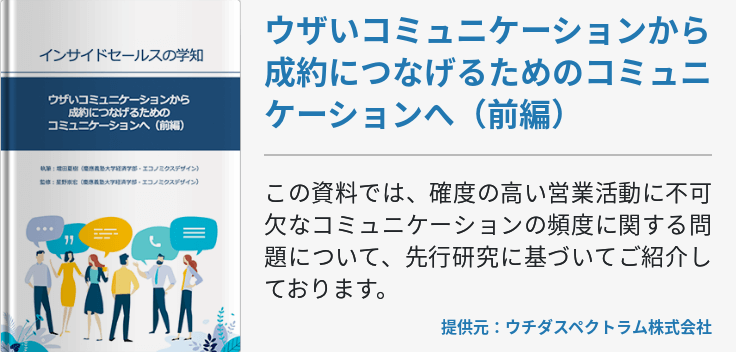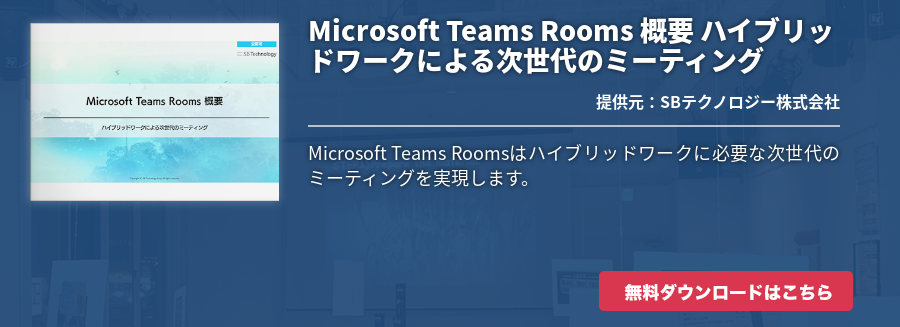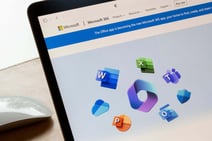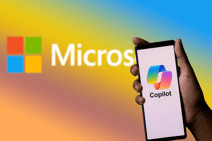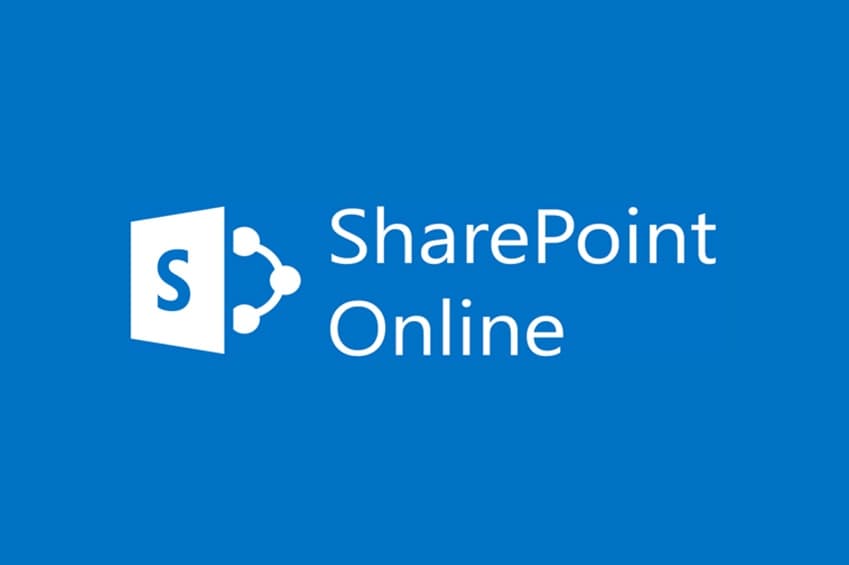インターネット上に大量のファイルを保管でき、いつでも好きな場所からアップロード/ダウンロードできるOneDrive for Businessは、世界中のビジネスパーソンに使用されているクラウドストレージの1つです。
最近では、Office 2007が2020年1月14日に、Office 2010が2020年10月13日に延長サポートが終了するということで、マイクロソフトが提供するOffice 365への移行を検討する企業が増えています。Office 365では7つのプランが用意されており、いずれのプランでもOneDrive for Businessが付帯します。
こちらの「Office 2010のサポート期限は?」も参考にしてください。
そのことを理解してか、Office 365に移行したOneDrive for Businessをファイル共有スペースとして活用しようという企業が多いのではないでしょうか?しかしながら、OneDrive for Businessを使用するにあたり、注意しなければならない点がいくつかあります。本稿ではその注意点についてご紹介しますので、OneDrive for Business導入を検討していらっしゃる皆さんはぜひ参考にしてください。
OneDrive for Businessを利用するにあたり押さえておきたい3つの注意点
それではさっそく、その注意点をご紹介します。
組織用のファイル共有ストレージとして使用してはいけない
Office 365の全7つのプランのうち、BusinessプランとProPlusプランはOfficeスイートの定期ライセンスにOneDrive for Businessが付帯しているというシンプルなプランです。その他のプランに備わっているコミュニケーションツールは不要という企業は、上記いずれかのプランを選択するかと思います。
その際に、OneDrive for Businessを組織用のファイル共有ストレージとして使用したいと考えている企業も多いでしょう。しかし、OneDrive for Businessを組織全体のファイル共有ストレージとして使用すると、さまざまな面倒が生じます。
- ファイル共有された側のユーザーが、あとで閲覧しようと考えたときどこにファイルが公開されているかわからなくなる
- フォルダやファイルごとに細かくアクセス権限を設定しなければならず何かと手間がかかる
- ファイル共有されたユーザーは、共有されたファイルを自身のパソコンに同期することができない
インターネット上でファイル共有を行う目的を持っているのならば、OneDrive for Businessではなく、後述するSharePoint Onlineの使用をおすすめします。
「SharePoint Online」について詳しくご覧ください!
容量が重すぎるファイルはアップロードできない
OneDrive for Businessではユーザーあたり1TBのストレージが使用でき、Office 365の上位プランとなると容量無制限で使用できます。そのため「容量の大きなファイルをバンバン保存できるな」と考えるユーザーも多いかもしれませんが、OneDrive for Businessでは1つのファイルあたりに15GBという容量制限があります。
従って動画ファイルなどの大容量ファイルをアップロードしようとすると、容量が大きすぎて失敗することがあります。容量に関するもう1つの注意点は、OneDrive for Businessとパソコンの同期を行う際に、容量が重いファイルがあるとパソコン自体のストレージも消費するという点です。
OneDrive for Businessのフォルダを開き、適当な場所で右クリックをして[同期するOneDriveフォルダーを選択]を選択することで、重いファイルが入っているフォルダは同期しないようにも設定できます。
ファイルサーバーのバックアップ先としては選択できない
ファイルサーバーはNASに保管されているファイルを、OneDrive for Businessの同期アプリケーションを使用してバックアップデータをダウンロードしようと考えている企業も多いでしょう。しかしながら、OneDrive for Businessで同期するファイルには使用できない文字や無効なファイル名があったり、ファイルの文字数制限があったりと、制限に触れるファイルがあると同期がストップしてしまいます。
- ファイル名とパスの長さ
ファイル名を含むパスの長さは400文字以内、文字数の上限を超える場合はエラーメッセージが表示される
- 無効なファイル名またはフォルダ名
AUX、PRN、NUL、CON、COM0、COM1、COM2、COM3、COM4、COM5、COM6、COM7、COM8、COM9、LPT0、LPT1、LPT2、LPT3、LPT4、LPT5、LPT6、LPT7、LPT8、LPT9
- 使用できない文字
\、/、:、*、?、"、<、>、|、# 、%
以上の注意点に留意してOneDrive for Businessを使用しないと、いろいろと問題が発生するので運用方法を十分に検討しましょう。
OneDrive for Businessを適切に使用するには?
まず大切なのは、どういった形でOneDrive for Businessを導入するかということです。OneDrive for BusinessはすべてのOffice 365プランに付帯する個人用クラウドストレージですが、OneDrive for Businessをどうやって利用するか、ファイル共有スペースは必要かなど目的によって選ぶべきプランが異なります。Office 356各プランの違いについて簡単に説明しましょう。Businessプラン
OfficeスイートとOneDrive for Businessのみを提供するシンプルなプラン。
Business Essentialsプラン
Officeスイートは付帯しないが、SharePoint OnlineやExchange Onlineなどコミュニケーションツールを多数提供するプラン。
Business Premiumプラン
BusinessプランとBusiness Essentialsプランを統合したプラン。
ProPlusプラン
OfficeスイートとOneDrive for Business、Skype for Businessを提供するプラン。ユーザー数無制限で使用できる。
Enterprise E1プラン
Officeスイートは付帯しないが、SharePoint OnlineやExchange Onlineなどコミュニケーションツールを多数提供するプラン。ユーザー数無制限で使用できる。
Enterprise E3プラン
上記プランのすべてを内包し、かつコンプライアンス維持のための機能を有している。ユーザー数無制限で使用できる。
Enterprise E5プラン
上記プランのすべてを内包し、かつ高度なセキュリティ機能とデータ分析機能を有している。ユーザー数無制限で使用できる。
たとえば組織用のファイル共有スペースを整えたいのであれば、SharePoint Onlineが含まれるプランを選択することがポイントです。SharePoint Onlineは組織で共有可能なファイルスペースを作成したり、ポータルサイトを作成したりする機能が備わっています。ファイルサーバーとして高いシェアを持つSharePointのオンライン版だとお考えください。
まとめ
いかがでしたでしょうか。OneDriveを使用する上での注意すると良い点や、い企業で利用する際にOneDrive for Businessの各プランの違いについてご紹介しました。ユーザ数や他の製品との連携も意識指定利用する場合、プランによって使い方が変わるため、その点にも注意して導入プランを検討されると良いと思います。
もっと見る:Onedrive 使い方